¿Cómo poner dos vídeos al mismo tiempo en pantalla dividida con Premiere Pro?
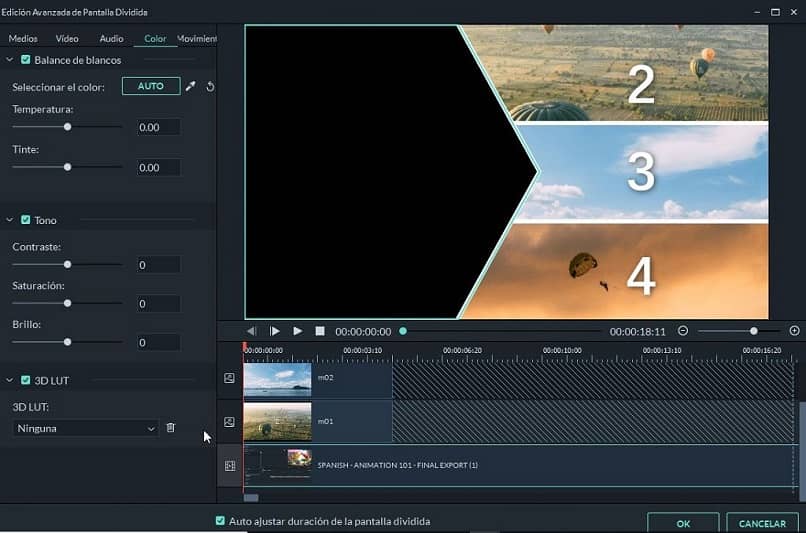
Uno de los efectos más utilizados en la edición de vídeos, es aquel que nos permite ver dos vídeos en simultáneo en la misma reproducción. Aprende a editar dos videos al mismo tiempo en pantalla dividida con Premiere Pro y otros programas que puedes utilizar para lograr este efecto.
Este efecto de vídeo es bastante útil, ya que puedes mostrar el mismo producto desde dos perspectivas diferentes y al mismo tiempo. También, porque se puede mostrar dos acciones que convergerán al final o simplemente para realizar una comparación de objetos y demás.
Con Premiere Pro puedes hacer todos los arreglos necesarios a tu video para poder tener un trabajo más profesional, como por ejemplo puedes mejorar la poca luz o iluminación de tu video.
Pasos para editar dos vídeos al mismo tiempo en pantalla dividida con Premiere Pro
Premiere Pro es un programa de edición perteneciente a la suite de Adobe, por lo tanto, es uno de los más completos y complejos. Es uno de los mejores a la hora de colocar dos vídeos al mismo tiempo en pantalla dividida con Premiere Pro, ya que, además, puedes ir añadiéndole efectos.
Es una aplicación que permite un flujo constante de trabajo y es compatible con muchos de los formatos de vídeo. Sigues estos sencillos pasos para que puedas colocar dos vídeos al mismo tiempo en pantalla dividida con Premiere Pro:
Aprende en 5 sencillos pasos
- Primero, debes importar los archivos al escritorio del programa. Puedes arrastrarlos directamente desde la carpeta de ubicación hacia la pantalla y colocarlos en la línea de tiempo. Ve ajustando la alineación de ambos para que se reproduzcan al mismo tiempo.
- Es importante tomar en cuenta que a la hora de trabajar en la edición de un video se sincronice él audio con el video.

- Trabaja por partes así que, enfócate en ajustar un primer clip, resáltalo haciendo clic sobre él y dirígete al “Panel de control de efectos”. Busca la opción de “Movimiento” y despliega el panel, con este, puedes ir ajustando y escalando la posición del vídeo. En el panel de vista previa puedes ir viendo los ajustes que vayas haciendo hasta lograr posicionar los vídeos donde desees.
- Aún con el mismo vídeo, dirígete hacía el “Panel de efectos” y selecciona “Efectos de vídeo”, “Transformar” y finalmente, “Recorte”. Debes colocar esta opción sobre el vídeo en cuestión, puedes hacerlo simplemente arrastrándolo.
- En el panel de ajustes de recorte, ve ajustando el vídeo de ambos lados de manera que quede fijado correctamente del lado de la pantalla que quieras. Usa “Control de posición” para realizar ajustes extra y guarda una vez que estés satisfecho con el resultado de tus dos vídeos al mismo tiempo en pantalla dividida con Premiere Pro.
- Copia esos ajustes y pégalos en el segundo vídeo para que sean exactamente iguales. Una vez que tengas claro estos pasos, podrás ir agregando más vídeos y dividirlos en secciones con el apartado “Gráficos esenciales”.
Con esta herramienta, puedes ir seccionando la pantalla en diferentes cuadros e ir colocando los vídeos con los pasos básicos mencionados anteriormente. Solo tienes que ir cortando y ajustando cada vídeo individualmente de acuerdo a los espacios que realices.
Una vez hayas finalizado con todos los arreglos necesarios y la edición de tu video solo debes ir a la opción de exportar tu video de Adobe Premiere Pro.

Otras herramientas que permiten la división de pantalla
Además de poder realizar el efecto de dos vídeos al mismo tiempo en pantalla dividida con Premiere Pro, existen otros programas de edición con los que puedes obtener el mismo resultado. Puedes encontrar Video Splitter y Final Cut, ambos pertenecientes a Apple y ambos también, bastante eficaces.
Wondershare Filmora
Es un programa prácticamente enfocado en solo la división de pantallas, ya que, directamente trae diferentes recortes de pantalla que te ayudaran a trabajar con dos videos a la vez gracias a sus múltiples herramientas.
Puede ser utilizado tanto en Windows como Mac y puedes escoger cualquier vídeo de tu ordenador, ya que acepta 150 formatos de archivo.
Con este programa, también puede añadir textos y créditos, además de audios extras a los vídeos y transiciones que resalten una sección en específico. Es una buena herramienta para principiantes y cuenta con una versión gratuita.